
Mục lục:
- Tác giả John Day [email protected].
- Public 2024-01-30 13:32.
- Sửa đổi lần cuối 2025-01-23 15:15.
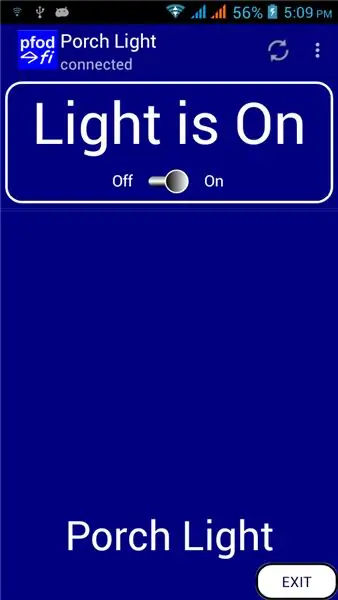


Cập nhật ngày 4 tháng 10 năm 2017 - Xem Công tắc đèn điều khiển từ xa - Trang bị thêm. Công tắc đèn vẫn hoạt động, không cần ghi thêm cho phiên bản Bluetooth tiết kiệm năng lượng (BLE) được cải tiến.
Cập nhật ngày 8 tháng 11 năm 2016 - Cập nhật với các thay đổi được thực hiện đối với dự án Bộ hẹn giờ người hâm mộ được trang bị thêm
Giới thiệu
Không giống như đèn điều khiển từ xa thương mại, dự án này trang bị thêm điều khiển WiFi (ESP8266-01) song song với công tắc đèn hiện có. Đó là công tắc đèn hiện có và điều khiển từ xa cả hai đều có thể bật và tắt đèn. Bạn có thể sử dụng công tắc đèn hiện có để tắt đèn và sau đó sử dụng điều khiển từ xa WiFi để bật lại. Một ví dụ sử dụng là đối với đèn ở hiên sau mà bạn muốn có thể bật từ nhà kho để không phải đi lại trong bóng tối, nhưng bạn cũng muốn chỉ sử dụng công tắc đèn bình thường để bật đèn. và tắt khi bạn ở trong nhà.
Các hướng dẫn này cũng có trên mạng tại www.pfod.com.au
Ba phiên bản của dự án được mô tả. Phiên bản đầu tiên sử dụng cùng một mạch với Bộ hẹn giờ quạt trang bị thêm và có phần cứng được gắn trong cùng một hộp. Phiên bản thứ hai cấu hình lại phần cứng ở dạng rắn dài để cài đặt dễ dàng hơn mặc dù có các lỗ nhỏ trong không gian trần chật hẹp. Phiên bản thứ ba sử dụng mạch đơn giản và mạnh mẽ hơn cho phép bạn tiếp tục điều khiển ánh sáng từ công tắc trên tường ngay cả khi phần cứng điều khiển từ xa bị lỗi. Tất cả các phiên bản đều bao gồm cấu hình trang web giúp bạn dễ dàng kết nối nó với mạng WiFi gia đình của mình.
Chỉ cần một sửa đổi đơn giản đối với hệ thống dây đèn hiện có để cài đặt điều khiển từ xa, trong hầu hết các cài đặt, không cần thêm dây nguồn cho Phiên bản 1 và 2. Dự án này cũng hoạt động với đèn hội trường có công tắc đôi, một ở mỗi đầu của hội trường.
Đối với Phiên bản 1 và 2, thủ thuật cho dự án này là một bộ cách ly quang học được sử dụng để phát hiện khi nào công tắc đèn được bật và tắt. Mỗi khi bật công tắc đèn (bật hoặc tắt), rơ le điều khiển đèn sẽ được bật tắt. Điều khiển từ xa, thông qua pfodApp, hiển thị trạng thái hiện tại của đèn bật hoặc tắt và cũng có thể được sử dụng để bật tắt rơ le nguồn. Sau khi điều khiển từ xa này được lắp đặt, công tắc đèn hiện có hoạt động giống như công tắc đèn hội trường. Mỗi khi bạn thay đổi vị trí công tắc, đèn sẽ thay đổi bật / tắt. Sử dụng pfodDesigner, bạn cũng có thể dễ dàng thêm bộ hẹn giờ vào phần mềm từ xa để tắt đèn sau một thời gian cố định.
Đối với Phiên bản 3, mẹo là Rơ le được điều khiển từ xa hoạt động giống như công tắc thứ hai cho đèn hội trường với hai công tắc treo tường.
Tuyên bố từ chối trách nhiệm - Sức mạnh chính có thể giết bạn hoặc bắt lửa
Dự án này thay đổi việc sử dụng hệ thống dây điện hiện có trong ngôi nhà của bạn. Bạn cần nhờ thợ điện thực hiện những thay đổi này và bạn tự chịu rủi ro khi thực hiện những thay đổi này.. Phần cứng sử dụng nguồn điện chính và chỉ nên được thử bởi những người xây dựng có kinh nghiệm. Phần cứng không sử dụng đất và được bảo vệ bằng cách điện kép, nhưng nó chưa được chứng nhận bởi bất kỳ cơ quan tiêu chuẩn nào và do đó có thể làm mất hiệu lực bảo hiểm ngôi nhà của bạn nếu nó gây ra hỏa hoạn. Phần cứng đã được thiết kế để có thể kiểm tra nó mà không cần sử dụng nguồn điện chính. Lưu ý cẩn thận các điểm an toàn được nêu chi tiết dưới đây
Bước 1: Hướng dẫn vận hành
Để vận hành ánh sáng từ công tắc âm tường hiện có, bạn chỉ cần vận hành công tắc giống như công tắc đèn hội trường. Tức là nếu đèn BẬT và công tắc TĂNG, hãy chuyển xuống XUỐNG để tắt đèn. Nếu công tắc là XUỐNG và đèn BẬT, hãy chuyển LÊN để TẮT đèn.
Để vận hành đèn từ xa (sau khi thiết lập kết nối pfodApp như mô tả bên dưới), hãy khởi động pfodApp, nó sẽ tự động kết nối với đèn nếu đó là kết nối duy nhất được xác định. pfodApp sẽ hiển thị màn hình này với trạng thái hiện tại của đèn. Bạn có thể sửa đổi văn bản, màu sắc, v.v. của màn hình này bằng cách sử dụng pfodDesignerV2.
Nhấp vào bất kỳ đâu trong nút để bật / tắt đèn. Điều này sẽ ghi đè công tắc tường. Bạn có thể sử dụng lại công tắc trên tường để ghi đè điều khiển từ xa và pfodApp sẽ cập nhật trạng thái mới của đèn Bật hoặc Tắt.
Bước 2: Hướng dẫn thiết lập
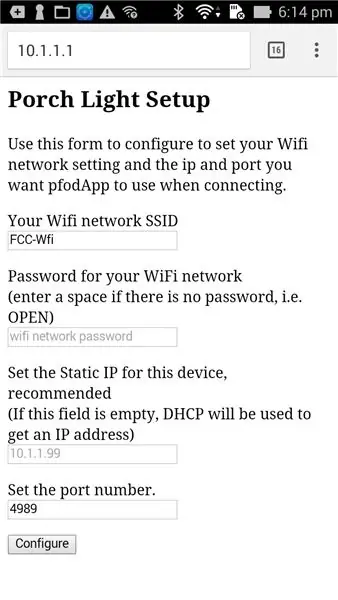
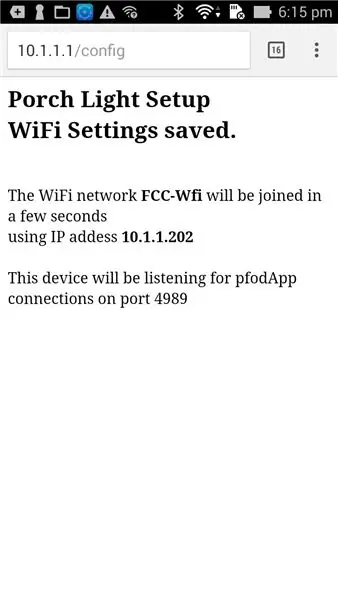
Khi bạn đã xây dựng và cài đặt phần cứng, để điều khiển từ xa, bạn cần kết nối nó với mạng WiFi của mình và sau đó tạo kết nối trong pfodApp để điều khiển nó. Công tắc tường tiếp tục hoạt động ngay cả khi bạn không kết nối với WiFi.
Để kết nối với mạng WiFi, bạn cần định cấu hình phần cứng bằng tên và mật khẩu mạng của mình. Để làm điều này:-
- Bật nguồn điện chính để đèn tắt trong 20 giây rồi bật lại
- Khi bật nguồn, mô-đun ESP8266 sẽ tạo điểm phát WiFi riêng trong 10 phút. Bạn có thể đặt tên của điểm phát sóng này trong mã, ở đây tôi đã gọi nó là “Thiết lập ánh sáng hiên”. Đèn sẽ sáng. Bạn cũng có thể thoát khỏi chế độ cấu hình bằng cách tắt đèn.
- Kết nối với điểm phát sóng bằng thiết bị di động Android (hoặc IOS) của bạn. Sau một vài giây, bạn sẽ được nhắc 'Đăng nhập vào điểm phát sóng WiFi', trang này sẽ hiển thị trang thiết lập cho Điều khiển từ xa.
Nếu bạn không được nhắc, hãy mở trình duyệt web và nhập https://10.1.1.1. Trang thiết lập sẽ được điền sẵn tín hiệu WiFi mạnh nhất mà nó có thể tìm thấy. Bạn có thể chỉnh sửa nó nếu bạn cần. Cấu hình được lưu trong bộ nhớ không bay hơi nên bạn không cần phải cấu hình lại nếu gặp trường hợp mất điện.
Khi bạn đã điền mật khẩu và địa chỉ ip bạn muốn sử dụng, hãy nhấp vào nút Định cấu hình sẽ hiển thị các cài đặt đã lưu, tắt điểm phát sóng và sau một vài giây, tắt đèn và kết nối với mạng WiFi của bạn
Làm theo pfodAppForAndroidGettingStarted.pdf để thiết lập kết nối cho ip và cổng bạn đã định cấu hình. Bạn có thể kết nối với pfodApp và điều khiển ánh sáng từ xa.
Bảo vệ
Mã được cung cấp bên dưới có mật khẩu trống cho điểm phát sóng WiFi và kết nối pfodApp. Bạn được khuyến khích thêm mật khẩu điểm phát sóng WiFi
#define pfodWifiWebConfigPASSWORD "hotspotPassword"
để không ai có thể nghe trộm kết nối khi bạn định cấu hình mật khẩu mạng WiFi của mình.
Nếu muốn, bạn cũng có thể bảo vệ bằng mật khẩu cho điều khiển từ xa pfodApp.
#define pfodSecurityCode "remotePassword"
pfodApp sử dụng một hệ thống bảo mật đơn giản nhưng hiệu quả được mô tả ở đây. Nếu bạn định cấu hình bộ định tuyến WiFi tại nhà, như được mô tả ở đây, để bạn có thể điều khiển ánh sáng từ mọi nơi trên thế giới, thì bạn nên sử dụng mã pfodSecurityCode để kiểm soát quyền truy cập vào ánh sáng.
Bước 3: Phần cứng - Phiên bản 1
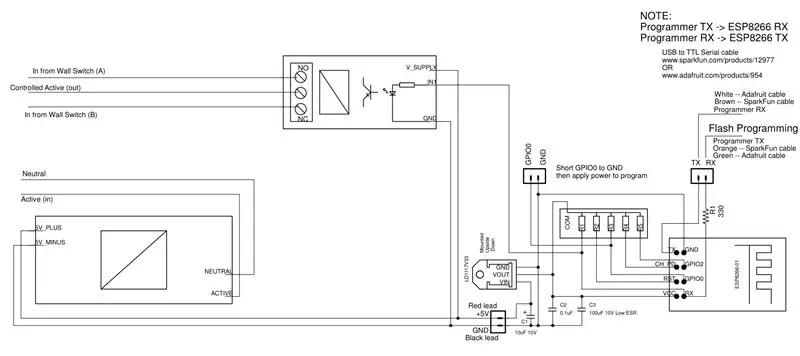

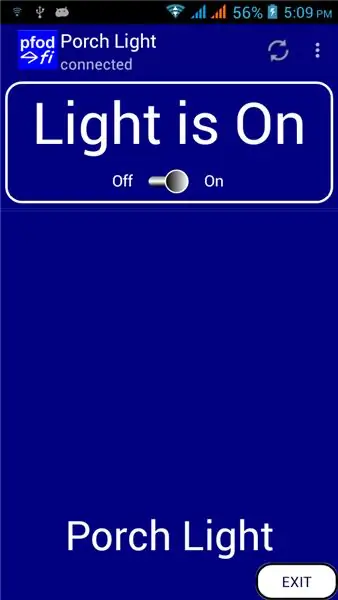
Phiên bản 1 của dự án này sử dụng chính xác cùng một mạch (pdf) và cấu trúc như dự án Bộ hẹn giờ quạt được trang bị thêm. Tham khảo dự án đó để biết danh sách các bộ phận và chi tiết xây dựng. Sự khác biệt ở đây là phần mềm và cách cài đặt phần cứng.
Phần mềm
Công tắc nguồn được lập trình dưới dạng pfodDevice và được điều khiển bởi pfodApp trên điện thoại di động Android của bạn. pfodApp là một ứng dụng có mục đích chung, một pfodApp có thể được sử dụng để kiểm soát tất cả các pfodDevices của bạn. Không cần lập trình Android.
Giao diện di động cơ bản được tạo bằng pfodDesigner miễn phí và được lập trình bằng Arduino IDE với tiện ích bổ sung ESP8266. Bạn có thể tùy chỉnh menu Android của riêng mình bằng pfodDesigner. Xem hướng dẫn này về cách sử dụng pfodDesigner để điều khiển đầu ra kỹ thuật số. Trong dự án này, D3 là đầu ra điều khiển rơ le được kết nối với đèn và một menu làm mới sau mỗi 1 giây được thêm vào để hiển thị trạng thái hiện tại của đèn. Đây là mã được tạo bởi pfodDesigner. Nó hiển thị menu này trên pfodApp và cho phép bạn bật và tắt rơ le.
Khi mã nút trượt bật / tắt cơ bản được tạo, mã này sẽ được sửa đổi để thêm đầu vào từ bộ cách ly quang để bật / tắt đèn và thêm cấu hình trang web. Đây là mã cuối cùng cho phiên bản 1 và 2.
Bước 4: Lập trình phần mềm - Phiên bản 1 và 2

LƯU Ý AN TOÀN: KHÔNG cắm cáp nguồn. Tất cả lập trình và kiểm tra / gỡ lỗi chương trình có thể được thực hiện mà không cần sử dụng nguồn điện lưới.
Để biên dịch bản phác thảo ESP8266_LightRemote.ino, bạn sẽ cần cài đặt ba thư viện, pfodParser.zip từ trang Thư viện pfod, thư viện pfodESP8266BufferedClient V2.3 và thư viện DebouncedSwitch V3.0.
Sau đó, làm theo hướng dẫn được lập trình phần mềm được cung cấp trong Bộ hẹn giờ trang bị quạt để tải ESP8266 với ESP8266_LightRemote.ino
Thử nghiệm cuối cùng
Khi bạn đã hoàn thành việc lập trình và kiểm tra phần mềm bằng nguồn điện 5V, bạn có thể niêm phong vỏ bọc và kiểm tra lần cuối bằng nguồn AC trước khi lắp đặt điều khiển từ xa trong không gian trên mái nhà.
CẢNH BÁO - Sức mạnh chính có thể giết chết bạn. Không sử dụng Nguồn điện trừ khi vỏ được đóng kín hoàn toàn và tất cả các phích cắm và ổ cắm được kết nối và đóng lại
Để kiểm tra điều khiển từ xa, hãy lắp tạm thời các phích cắm và ổ cắm như trong dự án Bộ hẹn giờ trang bị thêm quạt. Sau đó cắm nó vào điểm nguồn đôi, bắt đầu bằng cả hai công tắc tắt và cắm đèn vào đế phích cắm được điều khiển (ổ cắm) như hình trên.
Cáp nguồn duy nhất (màu vàng ở trên) sẽ lấy điện từ công tắc đèn tường hiện có. Với thiết lập này, bạn có thể thực hiện kiểm tra chức năng hoàn chỉnh bằng cách sử dụng công tắc nguồn được kết nối với cáp đơn (màu vàng) để mô phỏng công tắc đèn tường.
Bước 5: Cài đặt - Phiên bản 1 và 2
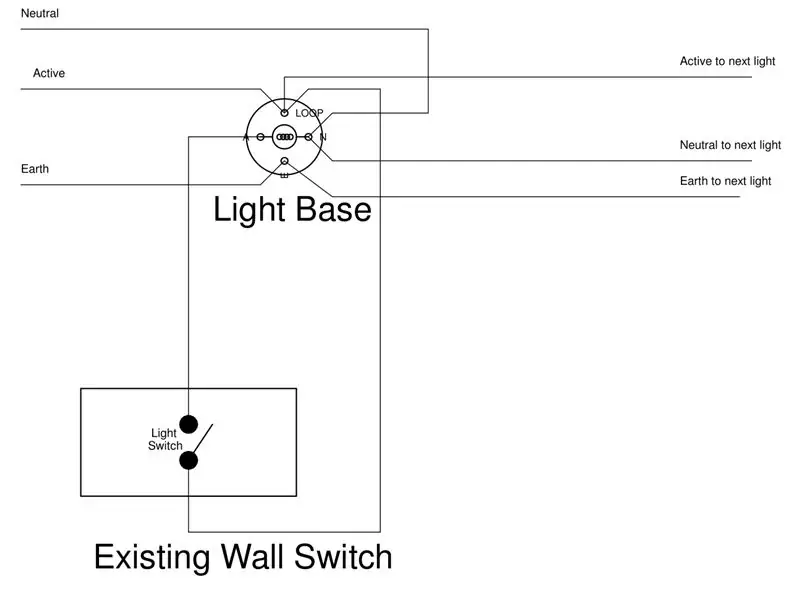
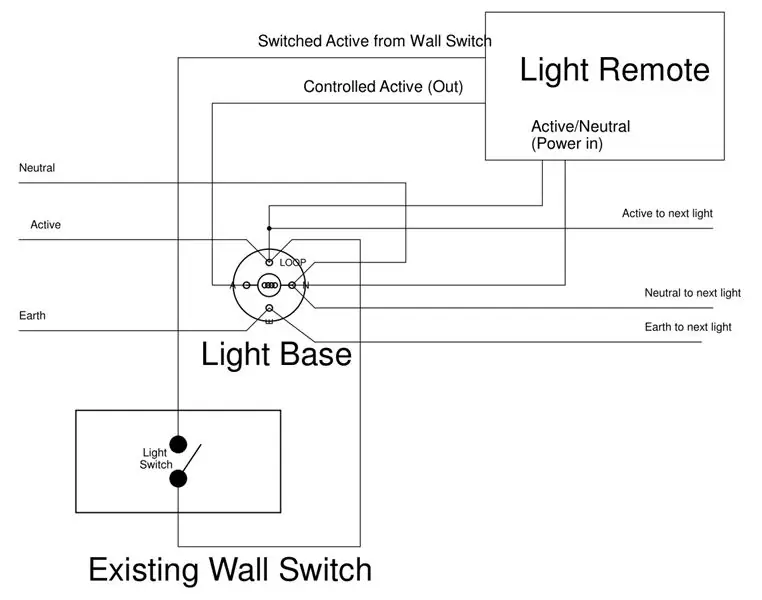
CẢNH BÁO - Nguồn điện có thể giết bạn hoặc bắt lửa
Dự án này thay đổi việc sử dụng hệ thống dây điện hiện có trong ngôi nhà của bạn. Bạn cần phải nhờ một thợ điện để thực hiện những thay đổi hệ thống dây điện trong nhà
Sau khi kiểm tra lần cuối, bạn có thể tháo phích cắm và ổ cắm và sắp xếp để thợ điện lắp điều khiển từ xa trên trần nhà hoặc dưới mái hiên cạnh đèn hiên. Dưới đây là một sơ đồ của một công tắc đèn và đèn chiếu sáng điển hình hiện có (pdf).
Dây điện hoạt động, dây trung tính và dây đất thường được nối vòng từ đế đèn sang đế đèn. Đối với mỗi đèn, Active được mắc vòng xuống công tắc trên tường và quay trở lại đế đèn để cấp nguồn cho đèn khi bật công tắc đèn.
Đây là hệ thống dây đã sửa đổi sau khi cài đặt Điều khiển từ xa. (pdf) Về cơ bản, tất cả kết nối có thể được thực hiện ở đế đèn mà không cần chạy bất kỳ cáp mới nào. Chạm vào Hoạt động / Trung lập để cấp nguồn cho Điều khiển từ xa, sau đó ngắt kết nối Hoạt động đã chuyển đổi cấp nguồn cho đèn hiện có và vòng nó vào và ra khỏi Điều khiển từ xa.
Ngoài ra còn có nhiều cách khác để đấu dây đèn nhưng thợ điện của bạn có thể phân loại được.
Bước 6: Phần cứng - Phiên bản 2

Đây là nguyên mẫu của một phiên bản phần cứng mỏng.
Thay vì được gắn trong một hộp, nó được sắp xếp như một con rắn dài để khi cách nhiệt thích hợp, nó có thể được đẩy vào tường / hốc mái nơi lắp đèn. Cài đặt mạch, phần mềm và hệ thống dây điện giống như đối với Phần cứng - Phiên bản 1.
Bước 7: Phần cứng - Phiên bản 3
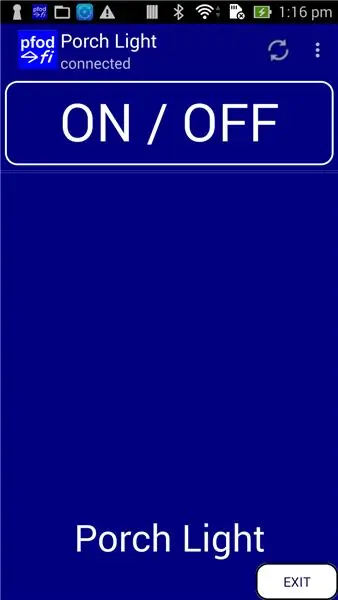
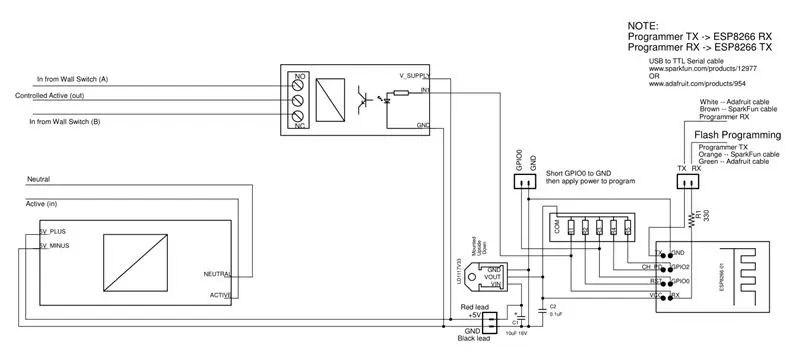
Phiên bản 3 của Điều khiển từ xa ánh sáng có mạch đơn giản và mạnh mẽ hơn, nhưng yêu cầu cài đặt nhiều hơn một chút và không hiển thị trạng thái hiện tại của đèn trên menu điều khiển từ xa di động. Ưu điểm của Phiên bản 3 là nếu phần cứng Điều khiển từ xa bị lỗi, bạn vẫn có thể vận hành đèn từ công tắc tường hiện có.
Trong khi điều khiển từ xa của Android (pfodApp) không còn hiển thị nếu đèn đang bật hoặc tắt. Điều khiển này vẫn phù hợp với các tình huống thông thường mà bạn có thể nhìn thấy bằng mắt thường đèn có sáng hay không.
Đây là mạch cho Phiên bản 3 (pdf)
Trong mạch này, rơ le hoạt động chính xác giống như công tắc hội trường thứ hai như thể bạn đấu dây cho đèn hội trường với hai công tắc. Bạn có thể xây dựng mạch này bằng cách sử dụng một trong các cấu trúc Phần cứng cho Phiên bản 1 hoặc Phiên bản 2 (ở trên)
Lập trình phần mềm - Phiên bản 3
Rất nhiều mã hiện có từ Phiên bản 1 và 2 không cần thiết / được sử dụng cho Phiên bản 3, nhưng để đơn giản hóa các thay đổi, tôi chỉ sửa đổi menu pfodApp để loại bỏ chỉ báo trạng thái sáng. Vì vậy, lập trình ESP8266_LightRemote_V3.ino sketch để hoàn thành việc xây dựng.
Đối với Phiên bản 1 và 2, trong 10 phút đầu tiên sau khi sử dụng nguồn điện, Điều khiển từ xa sẽ bật đèn và cung cấp điểm phát sóng WiFi để định cấu hình các thông số mạng WiFi của bạn. Điểm phát sóng và đèn sẽ tắt sau 10 phút hoặc sau khi bạn hoàn thành cấu hình. Nếu bạn tắt đèn bằng công tắc đã được bật trong 10 phút đầu tiên sau khi cấp nguồn, nó sẽ bật lại khi điểm phát sóng dừng.
Bước 8: Cài đặt - Phiên bản 3
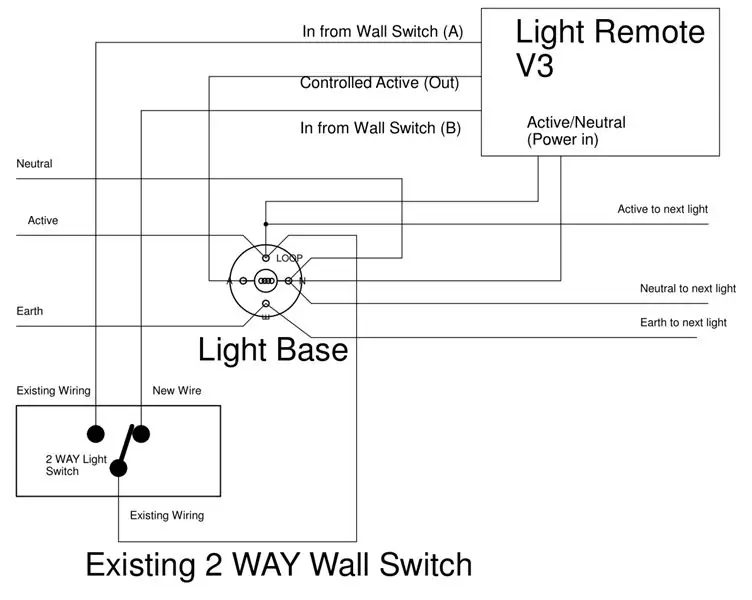
CẢNH BÁO - Nguồn điện có thể giết bạn hoặc bắt lửa
Dự án này thay đổi việc sử dụng hệ thống dây điện hiện có trong ngôi nhà của bạn. Bạn cần phải nhờ một thợ điện để thực hiện những thay đổi hệ thống dây điện trong nhà này.
Đây là hệ thống dây điện đã được sửa đổi sau khi cài đặt Phiên bản 3 (pdf). Lưu ý: Bạn cần có công tắc âm tường 2 chiều (hầu hết là như vậy) và bạn cần chạy thêm dây từ công tắc âm tường tới Điều khiển từ xa ánh sáng, cho In từ Công tắc treo tường (B)
Đó là nó. Nếu Điều khiển từ xa bị lỗi hoặc mối hàn tiếp điểm rơ le đóng lại, bạn vẫn có thể điều khiển đèn bằng công tắc âm tường hiện có.
Phần kết luận
Tài liệu hướng dẫn này trình bày ba (3) Điều khiển ánh sáng từ xa có thể được trang bị thêm cho các đèn hiện có và duy trì hoạt động của công tắc tường hiện có. Phiên bản thứ ba đặc biệt mạnh mẽ và cho phép tiếp tục hoạt động của đèn thông qua công tắc tường hiện có ngay cả khi phần cứng Điều khiển từ xa bị lỗi.
Đề xuất:
Treo tường cho IPad làm bảng điều khiển tự động hóa tại nhà, sử dụng nam châm điều khiển Servo để kích hoạt màn hình: 4 bước (có hình ảnh)

Giá treo tường cho iPad làm Bảng điều khiển tự động hóa tại nhà, Sử dụng Nam châm điều khiển Servo để Kích hoạt màn hình: Gần đây, tôi đã dành khá nhiều thời gian để tự động hóa mọi thứ trong và xung quanh nhà mình. Tôi đang sử dụng Domoticz làm ứng dụng Tự động hóa tại nhà của mình, hãy xem www.domoticz.com để biết thêm chi tiết. Trong tìm kiếm của tôi cho một ứng dụng bảng điều khiển hiển thị tất cả thông tin Domoticz
Điều khiển vị trí góc của động cơ bước 28BYJ-48 với cần điều khiển Arduino & tương tự: 3 bước

Điều khiển vị trí góc của Động cơ bước 28BYJ-48 Với Cần điều khiển Arduino & Tương tự: Đây là một sơ đồ điều khiển cho động cơ bước 28BYJ-48 mà tôi đã phát triển để sử dụng như một phần của dự án luận văn năm cuối của mình. Tôi chưa thấy điều này được thực hiện trước đây vì vậy tôi nghĩ rằng tôi sẽ tải lên những gì tôi phát hiện ra. Hy vọng rằng điều này sẽ giúp ích cho người khác o
ESP8266 RGB LED STRIP Điều khiển WIFI - NODEMCU làm điều khiển từ xa hồng ngoại cho dải đèn Led được điều khiển qua Wi-Fi - Điều khiển điện thoại thông minh RGB LED STRIP: 4 bước

ESP8266 RGB LED STRIP Điều khiển WIFI | NODEMCU làm điều khiển từ xa hồng ngoại cho dải đèn Led được điều khiển qua Wi-Fi | Điều khiển bằng điện thoại thông minh RGB LED STRIP: Xin chào các bạn trong hướng dẫn này, chúng ta sẽ học cách sử dụng gật đầu hoặc esp8266 làm điều khiển từ xa IR để điều khiển dải LED RGB và Nodemcu sẽ được điều khiển bằng điện thoại thông minh qua wifi. Vì vậy, về cơ bản bạn có thể điều khiển DÂY CHUYỀN LED RGB bằng điện thoại thông minh của mình
Bánh răng chuyển động tuyệt vời được điều khiển bởi các nút tuyệt vời (sẽ tiếp tục): 9 bước

Bánh răng chuyển động tuyệt vời được điều khiển bằng các nút tuyệt vời (sẽ tiếp tục): Thiết kế trò chơi điện tử / vật lý cho UCLA Design Media Arts với Eddo Stern. Hướng dẫn này không đầy đủ. Dự án vẫn đang được tiến hành
Thêm giắc cắm đồng bộ Pc vào cáp Nikon Sc-28 Ttl (sử dụng Cài đặt tự động cho đèn flash trên máy ảnh và kích hoạt đèn flash máy ảnh tắt !!): 4 bước

Thêm Giắc cắm Pc Sync vào Cáp Nikon Sc-28 Ttl (sử dụng Cài đặt Tự động cho Đèn flash trên Máy ảnh và Kích hoạt Tắt Đèn flash Máy ảnh !!): trong phần hướng dẫn này, tôi sẽ chỉ cho bạn cách tháo một trong các đầu nối 3pin TTL độc quyền của Pesky trên mặt bên của máy ảnh Nikon SC-28 đứt cáp TTL và thay thế nó bằng đầu nối đồng bộ PC tiêu chuẩn. điều này sẽ cho phép bạn sử dụng đèn flash chuyên dụng, s
